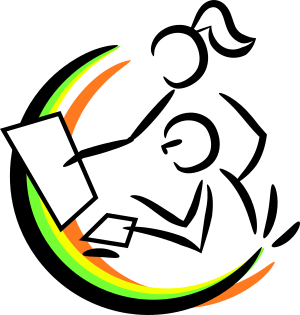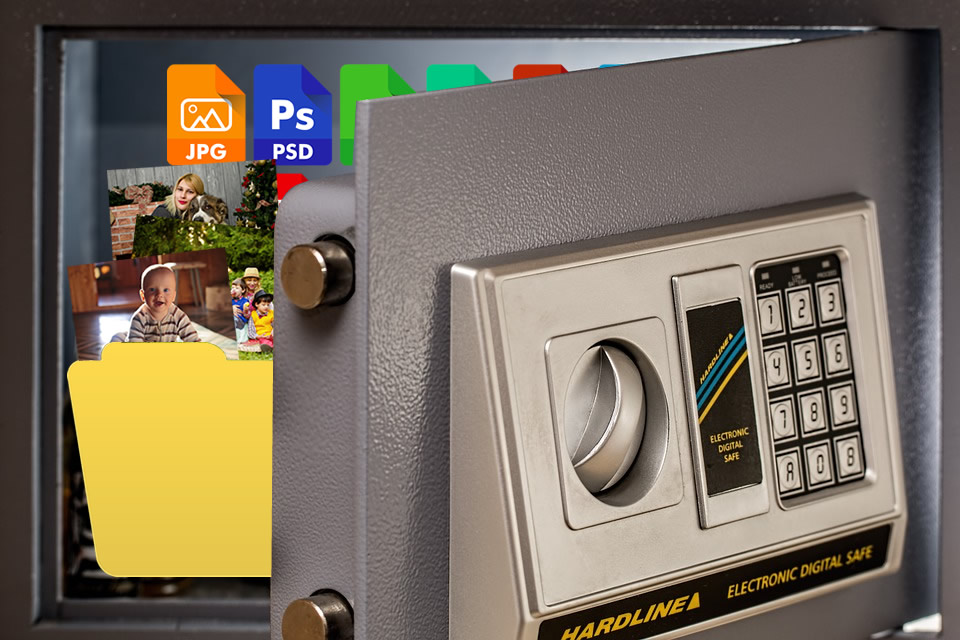L’atelier de jeudi était complet. C’est dire l’importance du sujet. Le thème des sauvegardes a déjà été abordé plusieurs fois dans nos ateliers et sur ce blog. Ce compte rendu emprunte donc plusieurs éléments de comptes rendus précédents.
Le support de la présentation est disponible ici en version PDF, ici en version Libre Office Impress.
Nous avons vu que le sujet des sauvegardes est complexe et qu’il n’y a pas une solution miracle. Les solutions sont diverses et chacun doit mettre en place ses « procédures » selon ses besoins et ses usages. Les sauvegardes sont très importantes, que ce soit pour une entreprise ou pour ses données personnelles.
La source
La première chose à faire est de lister les données à sauvegarder. Il s’agira ensuite de les localiser : les fichiers photos peuvent être sur l’ordinateur, sur un smartphone ou dans un service « cloud ». Mes contacts sont-ils dans mon téléphone ou synchronisés avec un service en ligne ? Autant de bonnes questions à se poser.
Nous avons vu également qu’il peut être utile à cette occasion de faire du rangement dans son ordi. Regrouper tous ses fichiers personnels dans un dossier « Mes documents » et ses photos dans un dossier unique « Photos » facilitera les sauvegardes.
Pour les données localisées, il s’agira en gros de faire un copier/coller vers le support choisi pour la sauvegarde (disque dur externe, SSD de préférence si on doit en acheter un). Vérifier de temps en temps que les sauvegardes fonctionnent bien et penser à les mettre à l’abri quand vous vous éloignez de votre domicile (vacances).
La destination
Nous avons passé en revue les différents types de sauvegarde (manuelle/automatisée, totale/différentielle) ainsi que les supports possibles et leur fiabilité. Un DVD pas plus qu’un disque dur externe ne sont éternels.
Nous avons évoqué les logiciels de sauvegarde. Nous avons regardé la solution de sauvegarde incluse dans les paramètres de Windows 10/11. Et aussi la solution « cloud » qui fournit un confort d’utilisation puisqu’une fois mise en place, il n’y a plus besoin de se soucier des sauvegardes parce qu’elles sont faites en permanence à la moindre modification. J’ajoute un lien vers un article qui explique en détail la sauvegarde avec Windows 10.
À noter que les versions gratuites des services de cloud ont tendance à diminuer en volume de stockage : 5 Go pour KDrive, 2 Go pour Dropbox par exemple, 15 Go pour Google Drive, 5 Go pour Icloud de chez Apple. On a parlé aussi de Google Photos pour sauvegarder et stocker ses images en ligne. Ce que vous stockiez sur Google Photos avant juin 2021 (jusqu’à cette date, le stockage était illimité) ne compte pas dans les 15 Go de votre compte Google. Tout ce que vous conservez depuis cette date est compté dans votre espace gratuit de 15 Go. Si vous dépassez, il faudra passer à une version payante.
Nous avons insisté sur le fait que chacun doit trouver la solution qui lui correspond le mieux, celle avec laquelle il se sent le plus à l’aise.
J’ai terminé en montrant rapidement notre serveur Discord et plus particulièrement l’espace dédié à notre atelier sauvegarde : d’autres liens y figurent, comme celui sur les alternatives à Google Photos. J’ai invité les participants qui voudraient qu’on les aide à paramétrer leurs contacts pour les sauvegarder en ligne à venir à un prochain troquet.
À la fin de la séance, il a été décidé d’organiser une séance pratique. Voir pour s’inscrire sur le site.